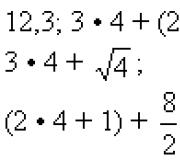Cara install aplikasi di Android menggunakan file *.apk. Cara membuka file apk di komputer
Bukan rahasia lagi bahwa menginstal aplikasi yang diunduh dari Internet dalam format APK membingungkan pengguna biasa. Agar Anda dapat menginstal aplikasi di ponsel cerdas Anda yang menjalankan Android tanpa masalah, artikel ini ditulis.
Jadi, aplikasi Android memiliki ekstensi .apk. Ada beberapa cara untuk menginstalnya (semua metode memberikan hasil yang sama).
- Untuk kinerja metode No. 2, 3, 4 dan 5 di Android versi 4.x, Anda harus pergi ke " Pengaturan -> Keamanan ->"dan atur kotak centang.
- Untuk kinerja metode No. 2, 3, 4 dan 5 in versi android di bawah 4.x Anda harus pergi ke " Pengaturan -> Pengaturan Aplikasi -> Sumber Tidak Dikenal"dan atur kotak centang.
- Instal aplikasi melalui program Google Play pada komunikator. Program ini membutuhkan akses Internet. Jika Google Play tidak diinstal sebelumnya pada perangkat Anda, gunakan metode lain untuk menginstal aplikasi. Untuk dapat menggunakan aplikasi google Mainkan, Anda perlu mendaftarkan akun google dan masuk ke dalamnya dari ponsel Anda. Jika Anda memiliki gmail, Anda memiliki akun google. Agar dapat membeli aplikasi di pasar (menginstal aplikasi berbayar), Anda perlu menautkan kartu Anda ke dompet google (google wallet, google checkout).
Anda dapat menginstal program dari komputer Anda melalui , klik instal, dan saat berikutnya perangkat Anda terhubung ke Internet, aplikasi akan diinstal. Pada saat yang sama, Google Play harus diinstal pada perangkat Anda dan Anda harus masuk ke Akun google. - Jika perangkat Anda memiliki pengelola file( , dll.), letakkan file instalasi aplikasi android(*.apk) ke kartu memori. Menggunakan manajer file, temukan file instalasi yang diinginkan pada kartu memori dan buka, sistem akan meminta Anda untuk menginstal aplikasi.
Jika pengelola file tidak diinstal pada perangkat Anda, instal melalui Google Play. Office (qiuck office, polaris office dan aplikasi lainnya) dapat digunakan sebagai file manager. - Untuk pemilik perangkat HTC: instal program di komputer Anda dan instal aplikasi menggunakan program ini.
- Tempatkan file instalasi aplikasi Android (*.apk) pada kartu memori dan ingat namanya. Sebagai contoh, file tersebut akan bernama program.apk. Buka aplikasi Browser, di bilah alamat ketik content://com.android.htmlfileprovider/sdcard/program.apk, tekan enter. Setelah itu, sistem akan meminta Anda untuk menginstal aplikasi.
Catatan: jika perintah di atas tidak berfungsi, maka Anda harus memasukkan yang berikut di bilah alamat file:///sdcard/program.apk. - Aplikasi ini dapat diinstal tanpa akun Google melalui browser internet dari internet. Untuk melakukan ini, gunakan browser Internet (browser inernet) untuk mengunduh file. Misalnya, Anda dapat pergi ke situs dan mengklik unduhan file APK, browser akan mengunduhnya dan secara otomatis menawarkan untuk menginstalnya setelah selesai.
- Program ini dapat diinstal melalui baris perintah PC menggunakan utilitas adb (unduh: 4989)
Arsip dibongkar ke root drive C: mis. ternyata C: fastboot-tools. Di folder ini kami menjatuhkan file yang perlu diinstal. FILE harus dalam format .apk!
Di menu: Pengaturan > Aplikasi > Pengembangan > USB Debugging. Kami memberi tanda centang.
Di PC, luncurkan baris perintah, di dalamnya kita masukkan:cd C:alat-fastboot
adb-windows.exe instal nama.apk
Store digunakan untuk menginstal aplikasi di perangkat Android Pasar bermain. Ini memiliki hampir semua perangkat lunak yang dibutuhkan oleh rata-rata pengguna. Tetapi beberapa program masih hilang. Jika beberapa perangkat lunak tidak tersedia, tetapi sangat diperlukan, Anda harus menemukan file APK dengan aplikasi dan menginstalnya secara manual. Bagaimana cara menginstal file APK di Android dan apakah saya memerlukan perangkat lunak khusus untuk ini?
Instalasi manual file APK
Jika Anda memerlukan beberapa aplikasi yang tidak ada di Play Market, Anda perlu mengunduhnya dari sumber pihak ketiga. Semua program Android adalah file *.apk yang diinstal dari sumber apa pun. Ada banyak arsip dengan program di Internet, jadi kita perlu mempelajari cara menginstal perangkat lunak pihak ketiga. Untuk melakukan ini, Anda memerlukan pengelola file biasa.
Cara termudah untuk menginstal aplikasi pihak ketiga adalah dengan mengunduhnya menggunakan browser bawaan. File yang diunduh akan muncul di daftar unduhan. Mengetuknya dengan jari, kami memulai instalasi. Program akan meminta Anda untuk membiasakan diri dengan izin, setelah itu kita harus mengklik tombol "Instal". Prosedurnya selesai dengan sangat sederhana - klik tombol "Selesai" atau jalankan aplikasi yang diinstal segera setelah pemasangannya.
Jika perangkat Android Anda telah memberi tahu bahwa penginstalan perangkat lunak dari sumber pihak ketiga tidak diperbolehkan, Anda perlu menyetel kotak centang khusus di pengaturan. Itu terletak di menu "Pengaturan - Keamanan" dan disebut "Sumber tidak dikenal". Sekarang kita dapat dengan mudah menginstal perangkat lunak pihak ketiga apa pun di ponsel cerdas atau tablet kita.
Izin satu kali untuk menginstal aplikasi dari sumber pihak ketiga dapat diatur pada saat instalasi dimulai - sistem itu sendiri akan meminta Anda untuk membuka pengaturan dan mengarahkan pengguna ke menu yang diinginkan.
Anda juga dapat mengunduh file APK pihak ketiga melalui komputer Anda - letakkan saja di folder yang nyaman di memori internal perangkat atau kartu memori. Setelah itu, gunakan pengelola file untuk membuka folder yang ditentukan dan memulai instalasi. Jika komputer atau laptop Anda memiliki Bluetooth, Anda dapat mentransfer file ke mode nirkabel dan jalankan penginstalannya menggunakan pengelola file apa pun.
Otomatiskan penginstalan file APK
Bagaimana cara menginstal file APK di Android menggunakan komputer dalam mode semi-otomatis? Ini dapat dilakukan dengan menggunakan layanan AirDroid khusus. Kami menginstal bagian klien pada smartphone atau tablet, meluncurkannya. Kami meluncurkan situs web layanan di komputer, dan menggunakan ponsel cerdas kami mengambil gambar kode QR yang ditampilkan di layar - perangkat akan terhubung, dan secara lokal.
Di layar komputer, Anda akan melihat menu khusus untuk mengunduh file APK dan menginstalnya - ini sangat nyaman, karena Anda dapat menginstal dalam satu sesi sejumlah besar aplikasi pihak ketiga. Program khusus akan membantu Anda menginstal file APK di Android, seperti Instal APK dari pengembang Rhythm Software.
Program ini menggabungkan penginstal dan pengelola file. Jika Anda sering menginstal program dari sumber pihak ketiga, maka Anda pasti akan membutuhkannya. Fitur program:
- Instalasi tunggal file APK;
- Instalasi batch file APK;
- Pemindaian memori untuk file APK;
- Cari aplikasi di memori smartphone atau tablet;
- Tampilkan informasi tentang program;
- Cari aplikasi di Play Market.
Menggunakan program ini sangat mudah - unggah file APK ke memori ponsel atau kartu memori Anda, jalankan Instal APK, temukan file yang diunduh dan mulai penginstalan. Anda juga dapat menggunakan banyak aplikasi lain dari Play Market untuk prosedur ini.
Saat memasang aplikasi dari sumber pihak ketiga, berhati-hatilah untuk tidak mengunduh semuanya secara berurutan - ini dapat menyebabkan hilangnya informasi dan infeksi virus pada perangkat Android Anda. Kami menyarankan untuk memindai file yang diunduh dengan perangkat lunak antivirus.
Beberapa pemilik smartphone bahkan tidak menyadari bahwa game dan aplikasi dapat diunduh tidak hanya dari Google Play. Seperti Windows, beroperasi sistem android memungkinkan Anda mengunduh dan menginstal aplikasi sebagai file terpisah. Tapi jika program komputer memiliki ekstensi .exe, file instalasi dengan utilitas seluler memiliki ekstensi .apk.
Konsekuensi instalasi
Secara default, hampir semua ponsel cerdas tidak mengizinkan Anda menginstal program dan game dari sumber lain. Apa hubungannya?
- Pertama, Google menerima persentase tertentu dari penjualan setiap aplikasi. Sangat tidak menguntungkan baginya untuk memberi pengguna kesempatan untuk mencari game dan program di tempat lain.
- Kedua, toko online Google Play membuatnya lebih mudah untuk menemukan aplikasi apa pun, dan juga menerbitkan ulasan tentangnya. Dalam hal ini, perusahaan melakukan yang terbaik untuk mengajari pengguna mengunduh perangkat lunak hanya dari Google Play.
- Ketiga, virus mungkin bersembunyi di sumber daya pihak ketiga dengan kedok utilitas yang sangat berguna.
Perhatian: beberapa situs menyembunyikan virus dengan kedok aplikasi. Biasanya tindakan mereka adalah mengirim SMS ke mahal nomor pendek. Masalah ini sebagian teratasi di Android 6.0, di mana Anda dapat mencegah program apa pun melakukan apa pun yang tidak Anda sukai.
Harus diingat bahwa jika Anda memutuskan untuk menginstal file APK di Android, maka Anda tidak boleh bergantung pada pembaruan selanjutnya. Faktanya hanya aplikasi yang telah diinstal melalui Google Play yang disebutkan di atas yang dapat diperbarui di smartphone.
Menginstal file APK
Anda dapat mengunduh file dengan ekstensi .apk baik menggunakan komputer atau langsung ke smartphone menggunakan browser Internet. Jika Anda memutuskan untuk menggunakan komputer, maka Anda perlu mentransfer file ke perangkat seluler Anda. Cara termudah untuk melakukannya adalah dengan menghubungkannya dengan kabel USB. Maka yang tersisa hanyalah membuang file APK ke dalam folder Unduh atau lainnya.
Jika, saat terhubung ke komputer, perangkat tidak ingin memberi Anda akses ke sistem file, maka buka " Pengaturan"dan pergi ke bagian" Untuk pengembang».
Di sini Anda harus mencentang kotak di sebelah item " USB Debugging».

Sekarang Anda pasti dapat mentransfer file ke ponsel cerdas Anda. Tapi itu tidak semua! Sekarang Anda perlu menjalankannya untuk memulai proses instalasi. Untuk melakukan ini, gunakan pengelola file apa saja. Ini bisa jadi Penjelajah ES atau utilitas dengan nama paling sederhana pengelola file("Penjelajah" di toko online versi Rusia). Dengan bantuan program semacam itu, Anda harus pergi ke folder Unduh(jika file APK diunduh di sana). Langkah selanjutnya adalah mengklik file tersebut.

Langkah terakhir adalah mengkonfirmasi instalasi aplikasi. Sepanjang jalan, perangkat akan memberi tahu Anda izin apa yang dibutuhkan program. Pada Android 6.0, izin sudah dikeluarkan saat menggunakan aplikasi, karena mengakses bagian tertentu dari sistem operasi.

Jika, ketika Anda mengklik file APK, sebuah jendela muncul yang menyatakan bahwa tidak mungkin untuk menginstal, maka Anda harus menggunakan petunjuk berikut:
1. Keluar dari menu smartphone dan masuk ke " Pengaturan».

2. Pergi ke bagian " Keamanan».

3. Aktifkan kotak centang di sebelah " sumber yang tidak diketahui».

4. Sekarang kembali ke pengelola file untuk mencoba menginstal aplikasi lagi.
Itu saja. Ini menyelesaikan instalasi. Lihat label program baru Anda bisa di menu - Anda harus menyeretnya ke desktop secara manual, itu tidak akan secara otomatis muncul di sana.
Tidak selalu mungkin untuk menemukan aplikasi yang tepat untuk gadget seluler dengan Android di toko Google. Terkadang ada kebutuhan akan utilitas dari sumber pihak ketiga, yang dapat diinstal setelah mengunduh file APK khusus. Selanjutnya, mari kita lihat data apa dengan ekstensi yang ditentukan dan cara menginstal APK di Android.
Apa itu arsip APK
Singkatan singkatan dari Android Package dan pada dasarnya adalah arsip biasa dengan executable dan semua file yang diperlukan untuk bekerja. Setelah melihat lebih dekat pada strukturnya, Anda sudah dapat mempelajari lebih lanjut tentang apa itu APK:
- Bagian META-INF mencakup data checksum semua file, sertifikat.
- LIB - folder dengan pustaka linux untuk berbagai prosesor perangkat seluler, misalnya, ARMv6 dan v7, mips, dll.
- AndroidManifest.xml (yang disebut file manifes) adalah file konfigurasi utilitas dengan deskripsi, nama, versi, dan data serupa lainnya.
- Classes.dex adalah bagian utama dari arsip APK untuk Android dengan kode program yang dapat dieksekusi.
Anda dapat melihat struktur data ini sendiri jika Anda tahu cara membuka APK. Bahkan, Anda mungkin tidak perlu mengunduh perangkat lunak tambahan apa pun untuk ini di PC. Data ini pada dasarnya adalah arsip ZIP, sehingga dapat dibuka oleh pengarsip apa pun yang diinstal di sistem - WinRAR, 7-Zip, dll.
Cara mengatur gadget untuk menginstal arsip APK
Secara default di Android, kemampuan untuk memasang aplikasi dari sumber selain Google Play dinonaktifkan. Mari kita lihat cara berlari fungsi ini, tetapi pada saat yang sama, Anda perlu memahami bahwa Anda melipatgandakan risiko membiarkan Trojan masuk ke perangkat Anda dengan tindakan ini. Jadi, untuk mengizinkan pemasangan file APK di Android:
Sebuah jendela akan muncul memperingatkan Anda bahwa sistem rentan terhadap serangan setelah Anda mengubah pengaturan yang sesuai. Konfirmasikan keputusan Anda, setelah itu Anda dapat menginstal file APK dari sumber mana pun di perangkat seluler Anda.
Selanjutnya, kami akan menjelaskan cara menginstal program bukan dari toko Google. Paling sering, file APK diinstal pada gadget seluler menggunakan pengelola file standar atau utilitas serupa dengan kemampuan untuk meluncurkan instalasi aplikasi. Untuk melakukan ini, Anda dapat menggunakan, misalnya, ES File Explorer atau ASTRO File Manager yang populer di perangkat. Lebih jauh:

Selanjutnya, mulai prosedur instalasi, dan sistem akan melakukan sisanya secara otomatis. Biarkan kami mengingatkan Anda sekali lagi bahwa Anda perlu hati-hati membaca izin untuk program saat menginstal APK di Android dari sumber pihak ketiga, karena utilitas di dalamnya sering tidak diperiksa untuk kode berbahaya. Oleh karena itu, dalam keadaan apa pun "senter" sederhana tidak boleh memiliki akses, misalnya, ke SMS Anda.
Menggunakan Manajer Aplikasi
Ini aplikasi khusus untuk gadget seluler yang memudahkan pemasangan program seluler di Android dari sumber mana pun. Misalnya, akan lebih mudah menggunakan penginstal yang sangat kecil dan cepat "Instal (Instal APK)". Ini memiliki fitur berikut:
- Memindai otomatis memori gadget untuk distribusi instalasi;
- Instalasi batch atau penghapusan beberapa program yang dipilih;
- Kemampuan untuk menginstal utilitas seluler baik dari kartu perangkat eksternal dan dari Google Play.

Singkatnya, keuntungan utama dari penginstal adalah adanya autoscanning dan tidak perlu mencari ekstensi yang diunduh di explorer.
Menginstal utilitas pihak ketiga melalui komputer
Kami akan menjelaskan cara menginstal distribusi yang diunduh di Android dari komputer tanpa mengunduhnya ke kartu SD. Untuk melakukan ini, telepon bahkan tidak memerlukan hak root. Tetapi untuk ini, Anda harus sedikit mengubah pengaturan perangkat:
- Di pengaturan umum ponsel Anda, buka bagian "Opsi pengembang".
- Centang kotak di sebelah USB Debugging.

Setelah itu, untuk bekerja dengan ponsel cerdas Anda, instal aplikasi Windows InstAllAPK dan sambungkan gadget melalui USB ke laptop atau PC dalam mode pengisian daya (Anda tidak perlu menghubungkannya sebagai drive). Sebelum mengklik pintasan utilitas di desktop, "bangunkan" telepon yang terhubung melalui kabel (agar layar menyala). Lebih jauh:


Pada artikel ini, kita akan berbicara tentang cara tetap menginstal aplikasi atau game dari file * .apk di Android. Cepat atau lambat, pemilik perangkat yang menjalankan Android dihadapkan pada situasi di mana fungsionalitas standar sistem menjadi bosan, dan ada keinginan yang tak tertahankan untuk mengembangkannya.
Tidak seperti iOS, di mana penginstalan aplikasi pada dasarnya didasarkan pada bekerja dengan iTunes Store, pengembang dari Google telah menyediakan kemampuan untuk menginstal program menggunakan cara biasa. Tetapi untuk ini Anda harus mengizinkan pemasangan aplikasi dari sumber yang tidak dikenal, buka Pengaturan / Pengaturan -> Pengaturan Aplikasi / Aplikasi dan centang kotak di sebelah Sumber tidak dikenal / Sumber Tidak Dikenal.


Semua aplikasi untuk sistem operasi Android dilengkapi dengan ekstensi file *.apk. Adapun struktur file seperti itu, pada kenyataannya, file apk adalah arsip biasa, yang isinya dapat Anda lihat dengan pengarsipan apa pun. Sistem operasi Android sendiri mengenali file tersebut dan memahami apa yang perlu dilakukan dengan file tersebut. Dengan demikian, Anda dapat menginstal aplikasi di Android dengan beberapa cara.
1. Instal file *.apk di Android
Yang pertama, dan menurut kami cara yang paling umum, adalah menginstal file *.apk di Android menggunakan file manager. Yang perlu Anda lakukan adalah mentransfer file *.apk ke kartu SD perangkat Anda. Kemudian gunakan pengelola file yang tersedia dengan kemampuan untuk menginstal aplikasi. Kami merekomendasikan menggunakan ASTRO File Manager atau ES File Explorer.



Kemudian luncurkan pengelola file, temukan file *.apk dan instal aplikasi menggunakan penginstal Android standar.
Selain itu, Anda dapat menginstal aplikasi tanpa menggunakan pengelola file menggunakan browser standar. Cukup masukkan content://com.android.htmlfileprovider/sdcard/FileName.apk ke dalam bilah alamat dan penginstalan akan dimulai secara otomatis. PADA contoh ini File *.apk terletak di folder root kartu SD.
2. Instal menggunakan manajer aplikasi
Cara kedua, termudah untuk menginstal file *.apk di Android adalah dengan menggunakan pengelola aplikasi. Program-program ini dirancang untuk menyederhanakan proses penginstalan aplikasi melalui file *.apk sebanyak mungkin. Dan memang itu! Kami telah menguji program bernama SlideME Mobentoo App Installer, yang kami rekomendasikan untuk Anda.



SlideME Mobentoo App Installer akan memindai kartu SD perangkat Anda secepat mungkin dan menampilkan daftar semua file *.apk yang ditemukan. Setelah itu, Anda dapat dengan mudah, dalam hampir satu klik, menginstal aplikasi yang diperlukan.
3. Instalasi menggunakan komputer dan USB
Selain yang di atas, kita tahu satu lagi, dan mungkin yang paling cara yang nyaman adalah pengaturan *. aplikasi apk menggunakan koneksi perangkat Android ke komputer melalui kabel USB. Kami menyarankan Anda menggunakan program InstallAPK dan driver USB.

Cukup instal InstallAPK di komputer Anda, lalu sambungkan ponsel cerdas Anda melalui kabel USB dan klik dua kali pada file *.apk. Program akan secara otomatis mengidentifikasi file *.apk dan mulai menginstal aplikasi pada perangkat Android Anda.